- La copia di un file di testo negli appunti in Windows 10 di solito può essere eseguita molto facilmente, ma a volte gli utenti potrebbero riscontrare alcuni problemi.
- Per risolvere il problema degli Appunti, è necessario disinstallare il componente aggiuntivo per il browser.
- Dovrai anche apportare alcune modifiche al registro di Windows.
- Usa un ottimo gestore di appunti che trovi di seguito, che ti aiuterà a sbarazzarti di questi problemi.

Appunti comfort è lo strumento migliore per gestire le tue azioni di copia/taglia/incolla. Ottieni una panoramica completa di tutte le tue azioni negli appunti e gestiscili senza perdere alcun dato. Questo potente strumento può:
- Conserva una cronologia degli appunti per tenere traccia di tutte le modifiche
- Supporta tutti i formati di appunti (immagini, testi, collegamenti, file, ecc.)
- Perfettamente compatibile con Windows 10 e Windows 7
Scarica lo strumento migliore per gestire
le tue azioni di copia/taglia/incolla
Copiare un file di testo negli appunti da un documento di Word o da un Documento del blocco note in Windows 10, Windows 8 di solito può essere fatto molto facilmente. Per quelli di noi che non conoscono esattamente il principio, lo spiegheremo in poche parole. Quando usi la combinazione di tasti "Ctrl" e "C" per copia un testo e "Ctrl" e "V" per incollare il testo in un altro documento, il testo copiato viene memorizzato nella funzione Appunti.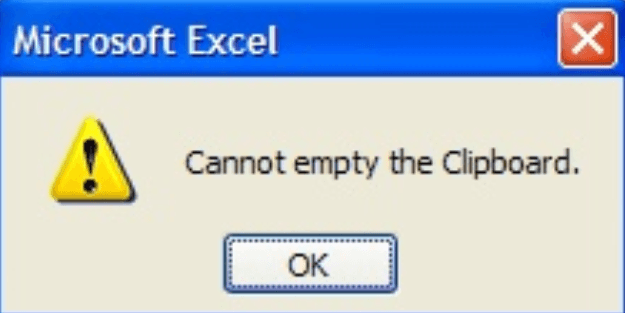
Fondamentalmente, se copi un testo negli appunti in Windows 10, Windows 8 e non lo incolli da qualche parte altrimenti rimarrà lì finché non si riavvia il PC o si copia un altro testo negli appunti.
Tuttavia ci sono alcune applicazioni in Windows 10, Windows 8 in cui potresti avere problemi con gli appunti di sistema e per questo motivo, spiegherò alcuni metodi di seguito come è possibile risolvere il problema degli appunti per l'intero sistema o per un'app specifica installato.
- ARTICOLO CORRELATO: I 10 migliori gestori di appunti per Windows 10
Risolvi i problemi con gli appunti di Windows 10, 8
Di seguito enumereremo alcune correzioni per gli appunti a seconda dell'app che stai tentando di utilizzare.
1. Risolvi i problemi degli Appunti su Skype in Windows 10, 8:
Per riparare l'app Skype per utilizzare gli appunti, sarà necessario disinstallare il componente aggiuntivo per Internet Explorer o Mozilla Firefox. Chiudi qualsiasi browser che hai aperto.
- Vai a Windows 10, Pannello di controllo di Windows 8
- Da "Programmi e funzionalità", dovrai rimuovere l'opzione "Click to Call" di Skype.
- Dopo questo, riavvia il tuo PC Windows 10, Windows 8 e verifica se hai lo stesso problema.
- Se continua a non funzionare, dovrai disinstallare completamente Skype e installare la versione più recente per il tuo sistema Windows 10.
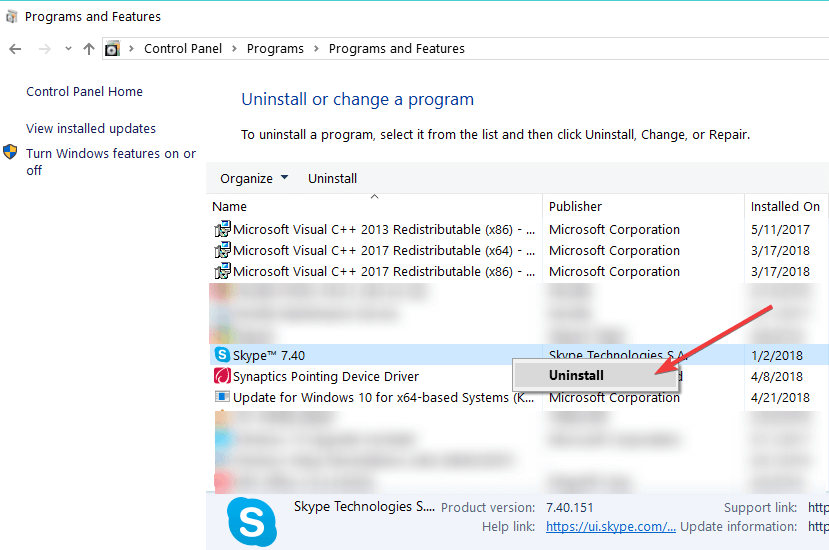
2. Risolvi i problemi degli Appunti su Internet Explorer in Windows 10, 8:
- Fare clic su "Opzioni Internet" situato nella parte superiore di Internet Explorer.
- Fare clic sulla scheda "Avanzate" nella parte superiore della finestra "Opzioni Internet"
- In "Ripristina impostazioni Internet Explorer" fai clic (clic sinistro) su "Ripristina".
- Dopo questo clic (clic sinistro) su "OK" nella parte inferiore della finestra "Opzioni Internet".
- Riavvia il tuo PC Windows 10, 8 e verifica se gli appunti funzionano per te ora.
Per più browser (esempio: se hai installato Mozilla, Opera e Internet Explorer):
Dovrai disinstallare un browser e vedere se Copia/incolla funziona, se non prova Disinstalla tutti i browser e installa le ultime versioni disponibili per Windows 10, 8.
Appunti Comfort Pro è un ottimo gestore di appunti che ti aiuterà a sbarazzarti di questi problemi. Usandolo sarai in grado di classificare i tuoi contenuti ritagliati per accedervi in modo sistematico senza problemi. Ti consigliamo di utilizzarlo fino a quando non risolvi i problemi degli appunti nativi di Windows.
- Scarica ora Comfort Clipboard gratuitamente
3. Risolvi i problemi degli Appunti in Windows Remote Desktop:
- Dovrai aprire il task manager tenendo premuti i pulsanti "Ctrl", "Alt" e "Elimina" sulla tastiera.
- Vai alla scheda "Processi" e fai clic (clic sinistro) su "RDPCLIP.EXE" o Rimuovi connessione desktop> fai clic sul pulsante "Termina processo" situato nella parte inferiore destra della finestra "Gestione attività".
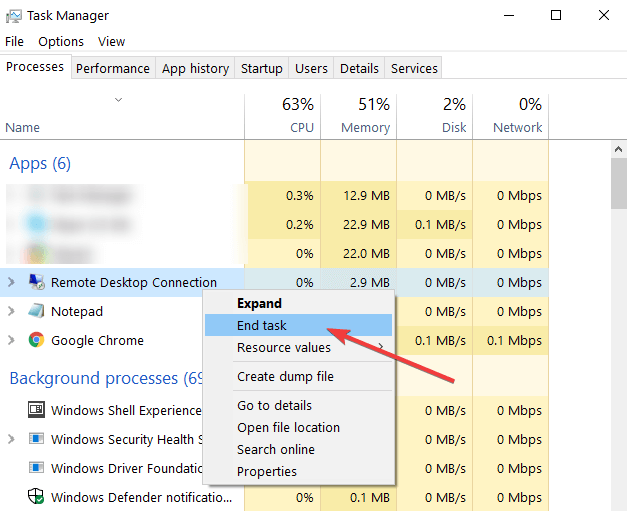
- Vai alla scheda "Applicazioni" e fai clic sul pulsante "Nuova attività" nella parte inferiore destra della finestra "Gestione attività".
- Nella finestra "Crea nuova attività" che si è aperta digita "rdpclip.exe"
- Fare clic (clic sinistro) sul pulsante "OK" nella finestra "Crea nuova attività".
4. Risolvi i problemi degli Appunti su Adobe Acrobat in Windows 10, 8:
L'unico modo per risolvere il problema degli appunti con Adobe Acrobat è disinstallare l'applicazione andando su "Pannello di controllo" e quindi reinstallare la versione più recente dell'app per Windows 10, 8.
Aggiorna il Adobe Flash Player all'ultima versione disponibile per Windows 10, 8 quando viene richiesto dal browser in uso.
Se non riesci a trovare il problema con gli appunti che stai riscontrando nei passaggi precedenti, segui le indicazioni di seguito.
Cancella gli Appunti di Windows:
- Tieni premuti il pulsante "Windows" e il pulsante "R".
- Nella casella accanto a "Apri" dobbiamo digitare cmd /c "echo off | clip” (includi le virgolette nel testo)
- Fare clic (clic sinistro) sul pulsante "OK" presentato nella parte inferiore della finestra Esegui.
Proveremo qui a modificare il registro di Windows:
Nota: devi essere registrato come amministratore per eseguire questa opzione.
- Tieni premuti il pulsante "Windows" e il pulsante "R".
- Digita nella casella accanto ad “Apri” la parola “Regedit”
- Nella finestra "Editor del registro" fare doppio clic (clic sinistro) su "HKEY_CURRENT_USER"
- Sotto "HKEY_CURRENT_USER" fai doppio clic (clic sinistro) su "Software"
- Sotto “Software” fare doppio clic (clic sinistro) su “Microsoft”
- Sotto “Microsoft” fare doppio clic (clic sinistro) su “Windows”
- Sotto "Windows" fare doppio clic (clic sinistro) su "Versione corrente"
- Sotto "Versione corrente" fare doppio clic (clic sinistro) su "Impostazioni Internet"
- In "Impostazioni Internet" fare doppio clic (clic sinistro) su "Zone".
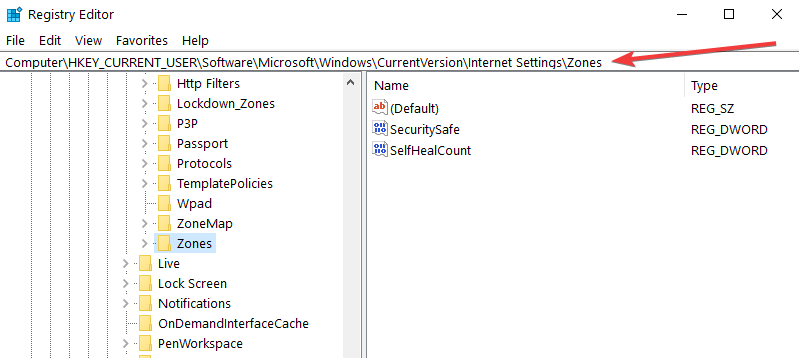
- Nella cartella “Zone” se vedete un carattere fuori dal comune come un rettangolo vuoto o una “L” dobbiamo cancellarlo. Nota: Non cancellare nient'altro e se non hai il carattere sopra menzionato non apportare altre modifiche a questa cartella.
- Chiudi la finestra "Editor del registro".
- Riavvia il tuo PC Windows 10, 8 e verifica se gli appunti funzionano ora.
Quindi, le soluzioni sopra descritte hanno i passaggi specifici per un'app su Windows 10, Windows 8 o per l'intero sistema Windows 10, 8 per risolvere i tuoi problemi relativi agli appunti. Scrivici di seguito per qualsiasi ulteriore informazione di cui potresti aver bisogno sull'argomento.
STORIE CORRELATE DA VERIFICARE:
- Correzione completa: vuoi consentire a questa pagina web di accedere ai tuoi appunti?
- Correzione: "La destinazione contiene già una cartella denominata..." Errore di Windows 10
- Lo strumento Appunti cloud sincronizzerà i contenuti su tutti i dispositivi connessi a Microsoft


